La reparación del micrófono sigue restableciéndose a 0 volumen
Publicado: 2018-04-12'Tu voz se seca si no la usas'
patty página
Sin duda, estamos dispuestos a hacer todo lo posible para ser escuchados. De lo contrario, siguen el conflicto y la tensión. Afortunadamente, puede expresar sus opiniones incluso si su micrófono sigue restableciéndose a 0; puede resolver este problema fácilmente aplicando nuestras soluciones comprobadas. Sigue leyendo para que tu dispositivo vuelva a funcionar.
Para empezar, si es la pregunta '¿Por qué mi micrófono está silenciado en Windows?' que te ha traído hasta aquí, prepárate para investigar un poco. Este problema puede surgir debido a numerosas causas, y algunas de ellas pueden parecer bastante sorprendentes.
Entonces, ¿por qué un micrófono se reinicia a cero? De hecho, las razones por las que sucede incluyen, entre otras, fallas de hardware, controladores defectuosos, interferencia de software, configuraciones incorrectas, puertos defectuosos e incluso malware. Los eliminaremos uno por uno para que sus problemas de grabación de audio desaparezcan en el aire.
Es hora de que tu micrófono vuelva a funcionar:
1. Asegúrate de que no sea un problema de hardware
Este es definitivamente el primer paso a seguir, ya que su dispositivo podría estar defectuoso. Si usa un micrófono externo, conéctelo a otra computadora y vea si hay algún problema presente. Si el dispositivo sigue funcionando mal, debería considerar invertir en una nueva pieza de hardware de grabación de audio.

2. Conecta tu dispositivo a un puerto diferente
Si el nivel de su micrófono se restablece aleatoriamente a cero, intente conectar el dispositivo a otro puerto; el actual podría ser el culpable. Entonces, mira esto de inmediato.
3. Emplee el Solucionador de problemas de audio de Windows
Sin duda, los desarrolladores de Microsoft son bastante reflexivos. Es por eso que su sistema operativo puede resolver muchos problemas por sí solo, y los problemas de grabación no son una excepción.
Esto es lo que debe hacer para que Windows arregle su micrófono:
- Abra su menú de inicio y busque el cuadro de búsqueda (o presione la tecla del logotipo de Windows + acceso directo S en su teclado).
- Escriba 'solucionar problemas' sin comillas. Seleccione Solucionar problemas en los resultados de búsqueda y ábralo.
- Vaya a la sección Hardware y dispositivos, que se encuentra en el panel izquierdo.
- Seleccione la opción Ejecutar el solucionador de problemas. Haz click en eso.
- Siga las instrucciones en pantalla para ayudar con el escaneo.
Una vez que su PC haya sido analizada, recibirá un informe con las soluciones disponibles para su problema. Si el solucionador de problemas no ha podido identificar el problema, no se desespere y continúe con la siguiente solución.
4. Configure sus ajustes de grabación de audio
Es esencial verificar si su micrófono está configurado como el dispositivo de grabación predeterminado en su computadora. Para hacer eso, siga los pasos a continuación:
- Vaya a su barra de tareas y localice el icono de control de volumen.
- Haga clic con el botón derecho en el icono y haga clic en Dispositivos de grabación.
- Localiza tu micrófono externo. Asegúrate de que esté habilitado.
- Haga clic derecho en el dispositivo y seleccione Establecer como dispositivo predeterminado.
- Haga clic en Aplicar y seleccione Aceptar para guardar los cambios.
Nota: si tiene una cámara web incorporada, le recomendamos que la deshabilite, ya que su micrófono podría estar acaparando la atención y dejando fuera de servicio a su dispositivo externo.
5. Evite que otras aplicaciones controlen su micrófono
El punto es que una de sus aplicaciones podría haberse apoderado del dispositivo en cuestión. Para evitar "guerras territoriales", haga lo siguiente:
- Abra su menú Inicio y vaya al Panel de control. También puede ingresar al Panel de control presionando la tecla del logotipo de Windows + acceso directo S y seleccionando la opción Panel de control de la lista.
- Una vez que esté en el Panel de control, haga clic en Sonido.
- Navegue a la pestaña Grabación.
- Localice su micrófono y haga doble clic en él.
- Vaya a la pestaña Avanzado y busque 'Permitir que las aplicaciones tomen el control exclusivo de este dispositivo'. Asegúrate de desmarcarlo.
- Haga clic en Aplicar y luego en Aceptar para guardar los cambios.
Ninguna aplicación puede tener el máximo control sobre su micrófono ahora.
6. Repara el controlador de tu micrófono
Si el control de volumen de su micrófono sigue volviendo a cero, es posible que el controlador del dispositivo esté defectuoso, falte o esté desactualizado. De todos modos, necesita arreglo. Para repararlo, tienes 3 opciones:
Emplear software especial
Esta es la forma más fácil de hecho. Descargue una herramienta especial y deje que haga el trabajo por usted. Por ejemplo, si opta por Auslogics Driver Updater, tenga la seguridad de que todos sus problemas de controladores se resolverán con solo hacer clic en un botón.
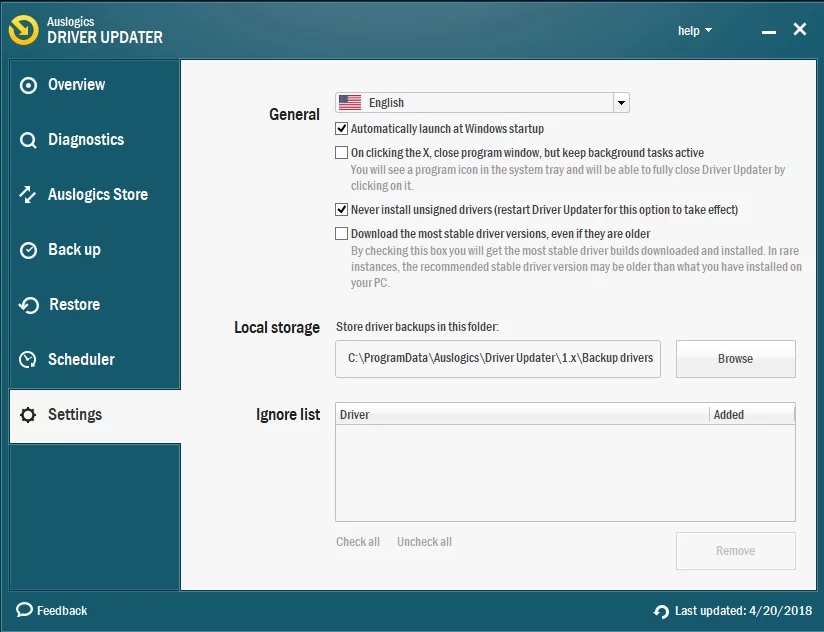
Utilice la herramienta integrada Administrador de dispositivos
La solución de problemas de controladores problemáticos es la tarea que puede confiar al Administrador de dispositivos: esta herramienta viene como parte de su sistema operativo y está diseñada para tratar los problemas de los controladores.
Siga las instrucciones para usar el Administrador de dispositivos en
ventanas 7
- Inicie el menú Inicio y navegue hasta Computadora.
- Haga clic derecho sobre él y seleccione la opción Administrar.
- Aparecerá la pantalla Administración de equipos.
- Allí deberías abrir el Administrador de dispositivos.
- En el Administrador de dispositivos, ubique su micrófono y haga clic derecho sobre él. Puede intentar reinstalar el dispositivo o actualizar su controlador.
Windows 8 (8.1)
- Haga clic con el botón derecho en el icono del logotipo de Windows para abrir el menú de acceso rápido.
- Seleccione Administrador de dispositivos en el menú. De la lista de dispositivos disponibles, seleccione su micrófono.
- Haga clic derecho en el dispositivo e intente resolver el problema reinstalándolo o actualizando su software de controlador.
ventanas 10
- Presione simultáneamente el logotipo de Windows y los botones X en su teclado.
- Seleccione Administrador de dispositivos. Una vez dentro, navegue hasta su micrófono y haga clic derecho sobre él.
- Intente actualizar el controlador del dispositivo. También considere reinstalarlo.
Repara el controlador de tu micrófono manualmente
Y esa es la forma más difícil: debe conocer el modelo exacto de su micrófono y la última versión del controlador necesaria. Este método implica muchas búsquedas en la web, y el sitio web oficial de su proveedor es el mejor lugar para comenzar.
Tenga en cuenta que debe evitar descargar e instalar el controlador incorrecto para su micrófono, ya que esto podría no traer ningún beneficio o incluso complicar aún más las cosas.

7. Desinstalar software de control de audio
Dichos programas pueden ser bastante útiles, pero pueden hacer que su micrófono se silencie solo. Así es como puede desinstalarlos correctamente:
- Abra su menú Inicio y vaya al Panel de control.
- Vaya a Programas y haga clic en Programas y características.
- Localice su software de control de audio y haga clic en Desinstalar para eliminarlo.
- Espere a que se complete el proceso de desinstalación.
Finalmente, debe reiniciar su computadora y ver si su micrófono funciona bien ahora.
8. Escanee su computadora en busca de malware
El software malicioso no es de ninguna manera un enemigo trivial: en estos días, los ataques de malware se vuelven cada vez más maliciosos y astutos. Por sorprendente que parezca, su micrófono es un objetivo codiciado para el software hostil. Por lo tanto, si el dispositivo se niega a funcionar de la forma en que se supone que debe hacerlo, es probable que su PC esté infectada con malware.
En una situación como esta, lo que debe hacer es ejecutar un análisis completo del sistema. Así es como puedes hacer eso:
Usar Windows Defender
De hecho, su sistema operativo puede valerse por sí mismo: tiene la suite Windows Defender incorporada, que es bastante buena para eliminar intrusos hostiles. Para utilizar esta característica a su favor, siga las instrucciones a continuación:
ventanas 7
- Abre tu menú Inicio y localiza el cuadro de búsqueda. Escriba 'Defensor' (sin comillas) y haga clic en Windows
- Defensor cuando aparece en la lista. También puede iniciar Windows Defender de esta manera: abra su menú Inicio, vaya al Panel de control y haga clic en Windows Defender.
- Una vez en la ventana de inicio de Windows Defender, navegue hasta Escanear y haga clic en la flecha al lado. Seleccione la opción Análisis completo.
Windows 8 (8.1)
- Abre tu menú Inicio y muévete a la barra de búsqueda.
- Escriba 'Windows Defender' (sin comillas) en él.
- Seleccione Windows Defender de la lista.
- Se abrirá la ventana de inicio de Windows Defender.
- Haga clic en Actualizar y muévase a Inicio.
- Vaya a Opciones de escaneo, seleccione Completo y elija Escanear ahora.
ventanas 10
- Haga clic en su ícono de Inicio y busque el engranaje de Configuración. Haz click en eso.
- Abra Actualización y seguridad y continúe con Windows Defender.
- Cuando aparezca la pantalla de Windows Defender, seleccione Abrir Windows Defender.
- Una vez en la ventana del Centro de seguridad de Windows Defender, haga clic en el icono del escudo en el panel izquierdo.
- Luego haga clic en el enlace Análisis avanzado y seleccione la opción Análisis completo.
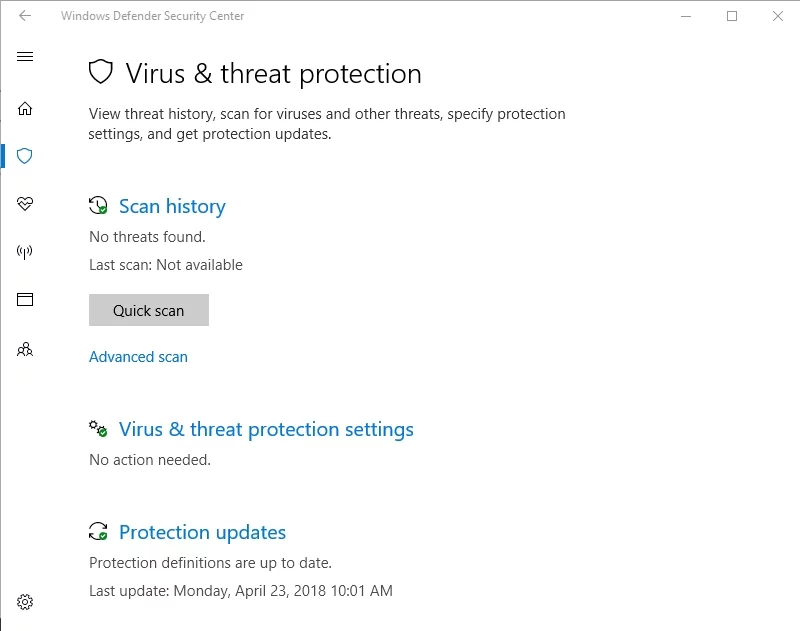
Utilice un antivirus de terceros
También puede elegir un producto antivirus que no sea de Microsoft para su cruzada antimalware. Solo recuerde que debe usar un software confiable y de buena reputación.
Emplear software anti-malware
Ciertos productos antimalware son literalmente indispensables cuando se trata de detectar y matar amenazas particularmente astutas. Auslogics Anti-Malware es un buen ejemplo: este astuto cazador de malware escaneará cada rincón y grieta de su sistema operativo para asegurarse de que no haya invitados no deseados.
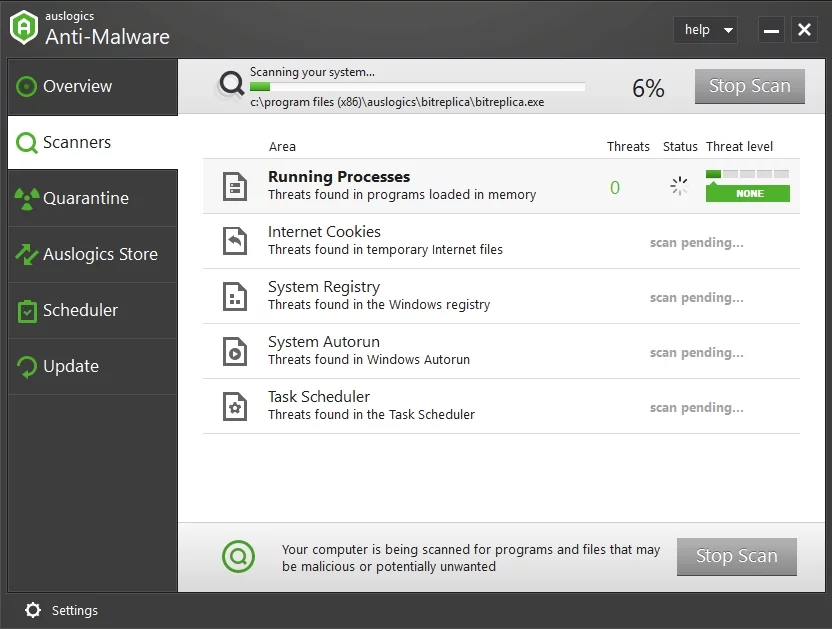
9. Solucione sus problemas de registro
Algunas de las aplicaciones que alguna vez se ejecutaron en su PC y usaron su micrófono podrían haber obstruido el registro de su sistema con entradas sobrantes. Esto significa que debe limpiar el Registro de Windows para evitar que el nivel de su micrófono llegue a 0.
El problema es que el Registro de Windows es un componente extremadamente sutil de su sistema: incluso un pequeño error puede dañarlo sin posibilidad de reparación. Dicho esto, le recomendamos que lo edite manualmente solo si tiene habilidades técnicas excepcionales. Si ese no es su caso, puede usar un software gratuito confiable como Auslogics Registry Cleaner y reparar su registro en poco tiempo.
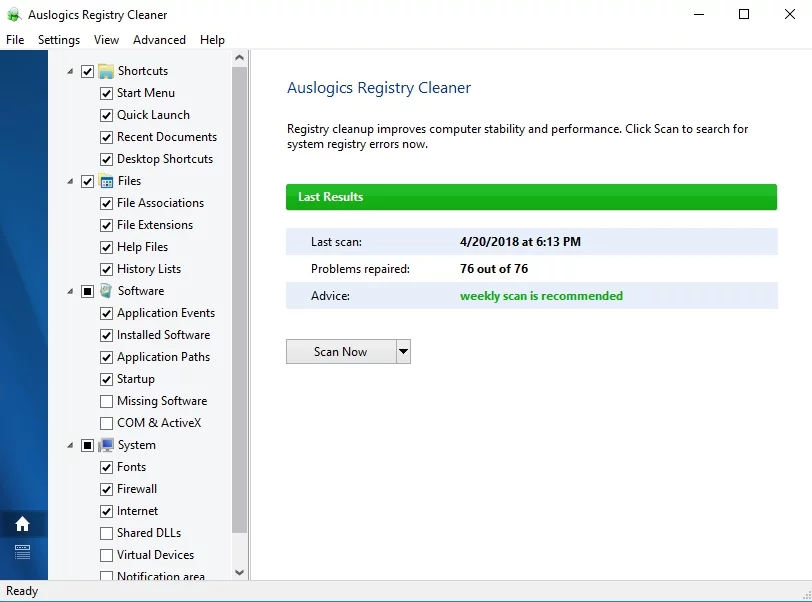
10. Realizar una restauración del sistema
¿Todo fue en vano? Entonces considere usar la función Restaurar sistema. Si se ha habilitado en su PC, puede revertir su sistema a una fecha anterior a que surgieran los problemas con el micrófono.
Estos son los pasos a seguir
ventanas 7:Abra su menú Inicio, muévase al cuadro de búsqueda y escriba Restaurar sistema.
Windows 8 (8.1):
- Presione la tecla del logotipo de Windows + acceso directo Q.
- Escriba 'Recuperación' (sin comillas) en el cuadro de búsqueda.
- Haga clic en Configuración y luego seleccione Recuperación.
- Seleccione Restaurar sistema abierto.
- Verá el punto de restauración en funcionamiento más reciente. Sin embargo, puede elegir otro marcando Elegir un punto de restauración diferente.
- Confirma tu punto de restauración.
ventanas 10:
- Abra su menú Inicio y vaya al Panel de control.
- Abra Sistema y seguridad y haga clic en Historial de archivos.
- Vaya a la sección Recuperación y seleccione la opción Restaurar sistema abierto.
- Haga clic en Siguiente y elija el punto de restauración al que desea recuperar su sistema.
- Haga clic en Siguiente y Finalizar. Entonces dé su confirmación.
Esperamos que su micrófono funcione bien ahora.
¿Tienes alguna idea o pregunta sobre este tema?
¡Esperamos sus comentarios!
